A grub rendszer betöltő újratelepítése
|
|
|
- Enikő Mészárosné
- 9 évvel ezelőtt
- Látták:
Átírás
1 i A grub rendszer betöltő
2 ii COLLABORATORS TITLE : A grub rendszer betöltő ACTION NAME DATE SIGNATURE WRITTEN BY Hazai, Géza J július 8. REVISION HISTORY NUMBER DATE DESCRIPTION NAME
3 iii Tartalomjegyzék 1. Bevezetés 1 2. Rendszer betöltők Amikor még minden a DOS-ból indult: LoadLin A Linux betöltő: LILO GRUB könnyed betöltő Amikor a GRUB-ot javítani kell 4 4. Térjünk a lényegre: hogyan kell csinálni? A kezelendő rendszer felépítése A Windows feltelepítése után Ha a chroot üzen stage1 read not correctly
4 iv Ábrák jegyzéke bites PCLinuxOS induló képernyő LILO menü Betöltő-javító lemez indító képernyő RescaTux Kivonat Rendszeresen visszatérő probléma az, hogy a Linuxot egyszer csak nem lehet betölteni. Leggyakoribb ok a gépre később telepített (újratelepített) Windows, ami a rendszer betöltőt felülírja. Ahogy a modernebb változatok megjelennek, egyre bonyolultabbá válik a betöltő helyreállítása. Ez a leírás segítséget kíván nyújtani az említett helyzetek megoldásához.
5 1 / Bevezetés A Linux örvendetes elterjedése új helyzet elé állította az ezzel foglalkozó szakembereket. Az eredeti célkitűzésnek 1 megfelelően egyre-másra szembesültek a felhasználók a rendszertechnikai kérdésekkel. Ezek egyik lényeges eleme lett a rendszer betöltő beállítása, szükség szerinti módosítása. A téma akkor vált népszerűvé, amikor a Windows vált szükségessé. Sokan ugyanis nem tudtak még teljesen elszakadni régi megoldásaiktól, így számítógépükön 2 operációs rendszer is elérhető, betölthető volt. A Windows viszont nem kímélte a betöltőt és irgalmatlanul felülírta, aminek következtében a gondosan feltelepített és beállított Linux elérhetetlenné vált. Kísérletező kedvű felhasználókkal az is előfordult, hogy különböző kísérletezések következtében rendszere nem volt indítható, egy-egy sikertelen kernel fordítást követően megjelent a nem kívánt üzenet: kernel panic... Edz persze nem olyan nagy baj, könnyen orvosolható, ha... kellően előrelátó volt a szenvedő fél, de néha még ez sem segített. Az igény megvolt a rendszer elérésére, csak éppen a tudás, a tapasztalat hiányzott. Ha nem volt a közelben egy hozzáértő szakember (vagy csak egyszerűen ilyen problémát tapasztalt és megoldott felhasználó), könnyen kedvét veszthette a merész alkalmazó. Egy szó, mint száz: nem árt néha olyan dolgokat is megismerni, ami nem csak a gép egyszerű használatának a része, hanem a használatba vétel szükséges eleme lehet. Ebben a kis írásban azoknak szeretnék segítséget nyújtani, akik a számítógépet (PC-t, laptopot) intelligens írógépnél többre tartják és használják. 2. Rendszer betöltők Ma már mindennapos dolog, hogy a számítógép bekapcsolása után valamilyen rendszerbetöltő egy menüt jelenít meg, amelyben a betölthető rendszerek közül lehet választani. Ilyen indító menü akkor is jelen van, ha csak egy rendszer van a gépen, mert egy olyan menüpont is szerepel(het), ami vészhelyzet esetére biztosít betöltési lehetőséget. A PCLinuxOS induló képernyőjén ( 1. ábra) ez látható. 1 Minden háztartásban legyen számítógép és rajta olyan programok, amik könnyen kezelhetőek, internetezésre, levelezésre, egyszerűbb dokumentumok megírására legyen alkalmas.
6 2 / ábra. 64 bites PCLinuxOS induló képernyő Egy nagyon rövid ismertető (történeti áttekintés) olvasható a következő pontokban a betöltőkről. Akit ez nem érdekel, nyugodtan lépjen a... pontra Amikor még minden a DOS-ból indult: LoadLin Amint a neve is mutatja, ez egy Linux betöltő. Annak idején ez egy olyan lehetőség volt, hogy a futó DOSrendszerből (később Windows 95, Windows 98, legvégül Windows ME) a loadlin parancs kiadásával át lehetett térni Linuxra. Ez a MBR-t nem módosította. Mint minden emuláció, a sebessége nem érte el az alaprendszer mutatóit, viszont a fájlrendszerét az alaprendszerből is meg lehetett tekinteni A Linux betöltő: LILO A LILO (LInux LOader) sokáig volt szinte minden disztribúció alapértelmezett betöltője. Ez már módosíthatta a MBR-t, ugyanakkor a rendszer akár floppy-ról is betölthető volt. A képernyőn egy menü jelent meg (2. ábra), amiből kiválasztható volt, hogy melyik rendszert szeretnénk indítani. Legfeljebb 16 menüpont lehetett. Ezek közül az egyik beállítható volt alapértelmezettnek, így egy bizonyos idő eltelte után (ami szintén állítható volt) automatikusan elindult. 2 ami kényelmes volt ugyan, de hozzáértés hiányában könnyen megrogyasztható volt a vendég rendszer.
7 3 / ábra. LILO menü Az egyes menüpontokat meg kellett határozni. Lényeges elem volt, hogy bármilyen módosítást hajtottak végre a /etc/lilo.conf fájlon, ezt követően mindig futtatni kellett a lilo parancsot (ennek elmaradása jó esetben csak az előző állapot szerinti betöltőt jelenítette meg). A betöltés során a LILO betűk jelentek meg, ahol minden egyes betű a betöltés fázisát jelölte. Ma már csak alternatívaként jelenik meg néhány disztribúcióban, használata gyakorlatilag megszűnt, 2.3. GRUB könnyed betöltő A GRUB a GNU GRand Unified Bootloader (GNU nagyszerű egységes betöltő) rövidítése ben a FSF (Free Software Foundation Szabad Szoftver Alapítvány) által kialakított Multiboot Specification alapján készült. Ennek lényege az, hogy különböző (többféle) kernelt lehet betölteni egy megfelelő szoftverrel. A GRUB-ot 1999-ben fejlesztették ki azzal a céllal, hogy minél egyszerűbben, átláthatóbban lehessen konfigurálni. A betöltési folyamat során, majd a U*X rendszerek futásakor egy egyszerű, bash-hoz hasonló parancssoros felület áll rendelkezésre. A beállításokat a betöltés során olvassa be, ami azzal az előnnyel is jár, hogy a felhasználó az egyes módosítások után egy egyszerű újratöltéssel ellenőrizheti, milyen módon lépett életbe a változtatás (vagyis nem kell külön életbe léptetni, mint a LILO esetén a lilo paranccsal). Azzal együtt, hogy a GRUB fejlesztése intenzíven folyik, megjelent a 2. verzió, ami elvében is különbözik az e. verziótól, a disztribúciók többsége az eredeti, egyszerű változatot ajánlja fel telepítésre.
8 4 / 12 A GRUB2-vel szembeni ellenérzések Bár a fejlődés szükségszerű velejárója volt a fejlettebb változat megjelenése, mégis sokan idegenkednek a használatától. Ennek számos oka lehet, de elsősorban az a tapasztalat lehet a háttérben, hogy megjelenése utáni korai szakaszban a hozzá kialakított automatikus rendszer pásztázó nem minden esetben ismerte fel a többi meglévő operációs rendszert (főleg a Windows-t) multiboot környezetben. A másik probléma az, hogy a megfelelő javítások életbe léptetése érdekében külön parancsot kell kiadni, nem elég az újdonság átvezetése. Ennek az anyagnak nem célja a GRUB részletes bemutatása, erről számos cikk található az interneten. 3. Amikor a GRUB-ot javítani kell Azzal együtt, hogy a Linux egyik bájos tulajdonsága a stabilitása, számos olyan esetről tudunk, amikor ez csorbát szenved. Számos esetet lehetne felsorolni, amikor a rendszer betöltése hiúsul meg, erre azonban nem vállalkozhatok, mivel jó pár felhasználói hibából ered, és elég nehéz lenne rendszerbe foglalni ezeket ahány (kísérletező) felhasználó, annyi esemény... Van azonban egy olyan eset, ami elég rendszeresen fordul elő: a Windows újratelepítéséből adódóan (vagy a Windows később történő telepítése miatt) a Linux elérhetetlenné válik. Nem kívánok a részletekbe belemenni (nem is szakterületem), elég annyi, hogy a Windows az MBR-t teljes egészében kisajátítja. Ebből persze további problémák is felmerülnek, amiről a későbbiekben szót ejtek. Másik eset az, amikor valami megváltozik. Ez általában a kísérletező kedvű felhasználók rettegett helyzete, ugyanis korábbi egy partíció kettéosztása, vagy éppen két partíció összeolvasztása okozhat olyan helyzetet, amikor belső azonosítók változnak meg, és a GRUB egy-egy menüeleme már nem azt találja a megjelölt tárolórészen, ami a betöltéshez kell. Ilyenkor jelenik meg a kernel panic felirat, amivel nem lehet megbarátkozni és néha gyakorlott felhasználó is tehetetlennek érzi magát. Több éves tapasztalatom alapján mondhatom, hogy sokszor érdemes egy kis ideig nem foglalkozni a dologgal (néhány percig, esetleg óráig), lenyugodni, mert a kapkodás csak további problémákat szül. Az utóbbi időben szerencsére számos olyan alkalmazás jelent meg, ami segít a bajba jutottakon. Ilyen például: Boot-Repair-Disk, the must-have rescue CD! 3. Letöltés és CD-re kiírás után egy sok lehetőséget felkínáló betöltő javító live rendszert kapunk. Az indítóképernyő elég beszédes (3. ábra): 3 Betöltő-javító lemez, a lennie kell biztonsági-lemez!
9 5 / ábra. Betöltő-javító lemez indító képernyő Ez azért is érdekes, mert egy javításra is teljességgel alkalmas, valóban rescue CD-ről van szó. A Boot-Repair lemezről néhány szó Csak egy 64 bites PCLinuxOS-en próbáltam ki. Viszonylag sokat futott, de megoldotta a problémát (ami amúgy nem is volt, de ez mellékes). Egy Debian alapú, LXDE-s felületű rendszer, ebből gondolom, hogy a GRUB2-vel is elbánik. Valószínűleg az olyan túlbonyolított rendszert is jól kezeli, mint az én munkaállomásom, de nem kísérleteztem vele. Jól példázza a gondos munkát, hogy mind 32 bites, mind 64 bites kernele is van, ha nem a megfelelőt töltöd be, figyelmeztet. Nem tudom, hogy mennyire széles a fájlrendszer választéka, de minden jel szerint ext3 és ext4 felépítést ismer. Külön érdekesség, hogy azt is érzékelte, hogy a teszt rendszeremen a boot mappa külön partíción van! Egy apró kellemetlenséget érzékeltem: csak angol (amerikai) billentyűzetet ismer. Aki dolgozott ilyennel, nyilván nem lepődik meg, aki viszont nem, annak némi nehézséget okozhat. Nekik szánom kis támaszul, hogy a <0> (nulla) az <Ö>, a <-> az <Ü>, a </> pedig a <-> helyén van. Napjainkban meglehetősen sajátos termék jelent meg: az UEFI. Úgy tűnik, hogy a kezelése ugyanúgy meg fog oldódni, mint annak idején az ún. soft-modem megoldása 4. A Home Linux Secure Remix honlapon megjelent lehetőség állítólag orvosolja ezt a kellemetlenséget 5. 4 A Linux térhódításának kezdetén még a betárcsázós internet kapcsolat volt a mérvadó. A nagy gyártók által forgalomba hozott modem kártyákon egy idő után nem volt szoftver, hanem a Windows szolgáltatott a rendszeren belülről a kapcsoláshoz szükséges programot. A Linuxos világgal azonban nem lehet kiba...brálni! Rövidesen megjelent a megoldás, majd az akkori kernel fejlesztői fába is beépítették a kódot. A dolognak egy kétségtelen előnye lett: ezek a soft-modem-ek lényegesen olcsóbbak voltak, így rendszeres cseréjük (az elérhető maximális vonali sebesség szinte naponta változott) nem okozott irreálisan nagy anyagi megterhelést. 5 Nincs a birtokomban ilyen gép, így kipróbálni nem tudtam.
10 6 / 12 Nem csak állítólag A dokumentum ennek a részének leírását követően kedves barátom, akinek pont UEFI gondja volt, az említett link alapján sikerült a problémát megoldania. Még egy érdekes projektre szeretném a figyelmet felhívni: Rescatux & SG2D (4. ábra). 4. ábra. RescaTux Ez több, mint egy egyszerű GRUB javító, ahogy a beharangozója is említi: kiigazítja a GRUB/GRUB2-t, ellenőrzi és javítja a fájlrendszert, kikapcsolja a Windows jelszót, megváltoztathatja a GNU/Linux jelszót, újraépíti a sudoers fájlt, és még sok minden lehetőség... kb. 367 Mb méretű Minden valószínűség szerint a két projektnek köze van egymáshoz, mert számos megoldás ugyanolyan (pl. a menü szerkezete). Ennek további előnye, hogy USB kulcsra is kiírható.
11 7 / 12 Mi szükség van erre a leírásra? Ha ilyen felkészült különféle alkalmazások vannak, miért szükséges egy ilyen leírás? merül fel jogosan a kérdés. A válasz nem nehéz: Amikor minden rendben van, látszólag felesleges az egyes folyamatok hátterét tudni. A baj akkor kezdődik, amikor valami elégtelenség lép fel. Ha ilyenkor valamilyen szinten ismerős az események belső sorrendje, a feltételek, nagyobb a valószínűsége, hogy a kérdésre a választ könnyebben megtalálható avagy szakszerűbben lehet kérdéseket feltenni a hozzáértő(bb)nek. Anélkül, hogy mások szakmai felkészültségét minősíteném, megemlítem, hogy az egyik szoftverforgalmazó cég mérnöke képtelen volt egy viszonylag könnyű problémát megoldani. Amikor szoftveres munkatársaimmal együtt végül sikerült a megoldást megtalálni, kiderült, hogy a hibajavításra mindenféle módszert tanítottak meg nekik, de ténylegesen csak alkatrész-cserére képesek. Beismerte, hogy ha az elméleti alapokat jobban ismerte volna, könnyebben megtalálta volna hibát és annak javítási módszerét. Nem állítom, hogy az ilyen manuális megoldások az üdvözítők. Az biztos, hogy a rendszer mélyebb megismerésében segít Térjünk a lényegre: hogyan kell csinálni? Aki egyenesen ide navigált az olvasásban, tulajdonképpen nem sokat vesztett. A lényeget itt írom le. Azért mégis azt javaslom, hogy ez előző fejezeteket is alkalomadtán nézzék át hátha találnak benne hasznos információt. Az egész folyamat nem túl komplikált. Azért is érdemes egy kicsit foglalkozni vele, mert nem csak a GRUB javítására, hanem más rendszertechnikai tevékenységre is alkalmas. A lényege az, hogy felépítjük a rendszerünket, majd az így kialakított rendszerben a megfelelő feladatokat elvégezzük A kezelendő rendszer felépítése Az legfontosabb: tisztában kell lennünk a kezelendő rendszer kialakításával. Mit is jelent ez? Mi hová van becsatolva? Nagyon lényeges kérdés! Abból kell kiindulni, hogy nem minden Linux rendszer egyszerű munkaállomás, ahol legfeljebb a /home van külön partíción, hanem egyéb szempontok alapján eléggé tagolt a rendszer. Ennek feltérképezésében sokat segít a /etc/fstab vizsgálata. Én egy jó bonyolult rendszert alakítottam ki. Ennek elsőrendű oka az volt, hogy a laptopomon egy szerver kialakítást modelleztem amúgy meg nem zavar. A Linux egyik nagyszerűsége, hogy mindent fájlként kezel, így egy külön partíción lévő rendszer részt a felcsatolások után már egyben lát. A továbbiakban a jelenleg használt rendszeremet veszem alapul. Először nézzük meg a /etc/fstab fájl tartalmát. # Entry for /dev/sda5 : UUID=86b0eaf9-435a-4a99-acef-22a02d2e6371 / ext4 defaults 1 1 # Entry for /dev/sda1 : UUID=188b6cd2-e55a cfc-f4a7bf986dc7 /boot ext4 defaults 1 2 # Entry for /dev/sda9 : UUID=8d5ee4d1-174f-4e32-93e6-b7571c094bca /home ext4 defaults 1 2
12 8 / 12 # Entry for /dev/sda10 : UUID=a8bde949-c5f0-48b2-83e5-6eb0eae155e2 /home2 ext4 defaults 1 2 none /proc proc defaults 0 0 # Entry for /dev/sda6 : UUID=970b2f73-c2fc-424f-843c-affd98a1f6df /tmp ext4 defaults 1 2 # Entry for /dev/sda7 : UUID=ff395d74-0fee d4f-c3476f9ce00e /usr ext4 defaults 1 2 # Entry for /dev/sda8 : UUID=5e588ec4-d021-4f3b-912e-9c02eb007b62 /var ext4 defaults 1 2 # Entry for /dev/sda2 : UUID=c4107dde-3cde-4834-b9c7-d092e6f63785 swap swap defaults 0 0 none /dev/pts devpts defaults 0 0 Ez a sor (és mindegyik, amelyik # jellel kezdődik) megjegyzés. A következő sorban megadott eszköz fizikai neve. Az eszköz azonosítója és további adatok: csatolási pont, fájlrendszer típusa, csatolási opciók; arra kell ügyelni, hogy az adott fájlrendszerre érvényes opciók szerepeljenek, a dump számára információ: szükséges-e a fájlrendszert ömleszteni (archiválásban való részt vétel), a fsck számára információ: a rendszer indításakor az adott fájlrendszert kell-e ellenőrizni. Általános gyakorlat, hogy a / kötelezően ellenőrzendő, e többi nem. A /etc/fstab elég szemléletesen leírja a rendszer struktúráját. Bár az egyes partíciók nem az eszközök fizikai nevének sorrendjében szerepelnek, azért mégis kideríthető, hogyan néz ki a felépítés: / --> /dev/sda5 -- bin -- boot --> /dev/sda1 -- dev -- etc -- home --> /dev/sda9 -- home2 --> /dev/sda10 -- initrd -- lib -- lost+found!!! -- media -- mnt -- opt -- proc -- root -- sbin -- srv -- swap -- sys
13 9 / tmp --> /dev/sda6 -- usr --> /dev/sda7 -- var --> /dev/sda8 Ebben a fában nem látható a (nem túl szerencsés magyar szóval) cserehely, eredeti nevén swap 6. Ez ugyanis nincs a rendszerbe felcsatolva (nem is kell, sőt nem szabad). De ugyanígy nem találunk /dev/ sda3-at sem. Ez egy létező partíció, mint ahogy az fdisk kimenete is mutatja: /dev/sda lemez: GB, bájt 90 fej, 63 szektor, cilinder, összesen szektor Egység: szektorok 1 * 512 = 512 bájt Sector size (logical/physical): 512 bytes / 4096 bytes I/O size (minimum/optimal): 4096 bytes / 4096 bytes Lemezazonosító: 0x000f2c05 Eszköz Indítás Eleje Vége Blokkok Az Rendszer /dev/sda1 * Linux /dev/sda Linux lapozó / - Solaris /dev/sda HPFS/NTFS /dev/sda Kiterjesztett /dev/sda Linux /dev/sda Linux /dev/sda Linux /dev/sda Linux /dev/sda Linux /dev/sda Linux Íme... Ide (erre a winchester-re) kerül majd fel a Windows. Nem örömömben, hanem egy alkalmazás, amire elkerülhetetlenül szükségem van, csak valódi W$ alatt működik (vagyis a VirtualBox sem megoldás). Eddig nem volt szó az elsődleges és logikai partíciókról. Azért van szükség ennek tisztázására, mert elsődleges partíció alapértelmezésben összesen 4 lehet (függetlenül a winchester típusától), de ha mind a 4-et felhasználtuk, akkor már logikai partíciót nem áll módunkban létrehozni. Ez alapján természetes, hogy a <t>d<x><d> tárolón <d> értéke 1 4 közé esik 7. A 4 feletti érték már logikai partíció. Azt kell erről tudni, hogy ténylegesen egy kiterjesztett partíció van, amin belül vannak részekre tagolva a logikai partíciók. Ezt látni is lehet, mert a /dev/sda4 kezdő címe egybe esik a /dev/sda5 kezdő címével, míg a záró címe a /dev/sda10 záró címével! A partíciók kiosztása már a telepítésnél eldől, így ennek utólagos változtatása csak igen körültekintően történhet. Ahogy szokás mondani: FIGYELEM! Csak akkor fogj bele, ha tudod, mit csinálsz! 6 Az ugyanilyen nevű könyvtár nem a cserehely! 7 Ebben a bonyolult kifejezésben t h (IDE) vagy s (SCSI, SATA) lehet; x pedig a tároló sorrendjére utaló betű ( a : első, b : második stb.)
14 10 / 12 Még annyit, hogy elsődleges partíciónak azokat a területeket szoktam megjelölni, amelyek sérülése esetén a rendszer egyes esetekben még megmenthető, vagy valami más komoly okom van rá. Jelen esetben a /boot az egyik ilyen, mivel az itt történő nem kívánt változások még a rendszer integritását nem, vagy csak csekély mértékben érintik. A swap (cserehely) meg azért elsődleges partíción van, mert abban a kellemetlen esetben, amikor a rendszer megoldhatatlanul omlik össze, általában a memória tartalmát ide üríti. Ennek elemzése segíthet a hiba feltárásában. A fenntartott /dev/sda3 meg majd a W$ helye, és még az is megoldható, hogy a Windows lapozó helye és a Linux cserehelye ugyanaz az eszköz legyen. Ha nem használjuk ki az összes elsődleges partíció lehetőségét, a kiterjesztett partíció a soron következő lesz, csak a befoglalt logikai partíciók számozása kezdődik 5-től. Ezeknek az ismereteknek a birtokában most már feltelepíthetjük a Windows-t. Előtte azonban jól jegyezzük meg a rendszer felépítését, sőt nem tűnik pazarlásnak, ha a biztonság kedvéért a /etc/fstab fájlt kinyomtatjuk A Windows feltelepítése után E dokumentáció kereteit túllépi a telepítés ismertetése. Elegendő annyit tudni, hogy a /dev/sda3-ra került és eltűnt a GRUB menü! Mit lehet tenni? Mielőtt bármihez kapkodnánk, építsük fel rendszerünket az ismert információk alapján. Ehhez szükségünk van egy Live CD/DVD-re. Ma már minden valamire való disztribúció telepítője ezt a technikát alkalmazza. Jó megoldás, hiszen a Linuxra vágyó felhasználó biztonságosan kipróbálhatja, mit is tud az adott összeállítás. De más célra is használhatjuk, így az eltűnt betöltőnk visszaszerzésére is. Mindössze azt kell elérnünk, hogy a számítógép ne a merevlemezről, hanem a CD meghajtóról induljon. Ennek elérése gépenként eltérő lehet, de általában a BIOS bejelentkezésekor a F12 lenyomására megjelenik a boot menü, amiben kiválasztható a betöltő eszköz. Miután sikerült a Live rendszer betöltése, nyissunk egy konzolt (például KDE desktop-on a konsole), majd lépjünk rendszergazdai üzemmódba ha már nem abban vagyunk. Fel kell építeni a rendszerünket 8. Legelőször is választanunk kell egy olyan könyvtárat, amelyre majd felcsatoljuk a megfelelő partíciót az én esetemben a /dev/sda5-t. Számos lehetőség van, én általában a /media-t használom, mert a PCLinuxOS CD-n a /mnt mappában van valami fájl (vagy almappa?), ami nem tudom, milyen célt szolgál jobb a békesség :-). Az is jó megoldás, ha készítünk egy mappát, és arra dolgozunk. Ne felejtsük el, hogy Live CD-ről indultunk, így ez a könyvtár csak a memóriában fog létezni, egy újratöltésnél (vagy a gép kikapcsolásánál) megsemmisül. De nincs is rá szükségünk, csak most: mkdir /lemez A továbbiak talán nem igényelnek magyarázatot: mount /dev/sda5 /lemez mount /dev/sda1 /lemez/boot mount /dev/sda6 /lemez/tmp mount /dev/sda7 /lemez/usr mount /dev/sda8 /lemez/var Ez persze nem kevés (úgy értem: begépelni), és sajnos még nem vagyunk a végén. Még két felcsatolási parancsot ki kell adni, de ismertetése előtt szükséges hozzá egy kis magyarázat: 8 A példában az ismertetett rendszer partíció kiosztását követem.
15 11 / 12 Más dokumentációban már szó volt arról, hogy a /proc fájlrendszer a betöltés során épül fel, lényegében a memória egyfajta tükre lesz a tartalma. Annak érdekében, hogy a kialakított rendszeren dolgozni tudjunk, a betöltött rendszer (ami a Live, vagyis nem a tárolón található rendszer!) /proc mappáját hozzá kell csatolni a kialakítandó rendszerhez úgy, hogy közben a memóriában lévő rendszer is használni tudja. Ugyanez vonatkozik a /dev mappára is. Éppen ezért a mount parancs bind kapcsolóját fogjuk használni. A leírás szerint: Lehetőség van egy mappa felcsatolására más helyre úgy, hogy közben az eredeti hely is használható marad. Így a fájlt (fájlrendszert) egyszerre két helyről is el lehet érni. mount --bind /proc /lemez/proc mount --bind /dev /lemez/dev Írjunk inkább szkriptet? Nem rossz ötlet. Ha magát a rendszer gyökerét már felcsatoltuk, csak el kell indítani a szkriptet, máris minden a rendelkezésünkre áll. Azért kell így tennünk, mert a Live CD-re nem tudunk írni vagyis csak a lemezen létrehozott szkript futtatására van mód. Vagyis: # mkdir /lemez # mount /dev/sda5 /lemez # cd /meze/root #./mount_partitions Ezt a szkriptet csak egyszer kell megírni. Igaz, amikor átstruktúrálod a rendszert (ez meg előfordulhat), át kell írni, de megéri a fáradságot! A mount_partitions tartalma: #! /bin/bash mount /dev/sda5 /lemez mount /dev/sda1 /lemez/boot mount /dev/sda6 /lemez/tmp mount /dev/sda7 /lemez/usr mount /dev/sda8 /lemez/var mount --bind /proc /lemez/proc mount --bind /dev /lemez/dev Ez azért nem egy nagy mutatvány, mégis mennyit segít! Például nem gépeled el a parancso(ka)t... Most már minden a rendelkezésünkre áll ahhoz, hogy az így elkészített rendszerbe belépjünk. Erre való a chroot parancs. chroot: parancs vagy interaktív shell futtatása speciális gyökérmappában. Mielőtt azonban belemerülnénk az új rendszerbe, érdemes megjegyeznünk, hogy nincs még swap terület bekapcsolva. Valószínűleg nem lesz rá szükség, de mibe kerül bekapcsolni? Utána már ki lehet adni a grub helyreállító parancsát: # chroot /lemez chroot-olt rendszer# swapon /dev/sda2 chroot-olt rendszer# grub-install --root-directory=/lemez (hd0)
16 12 / 12 Ha minden rendben, a grub ilyen értelmű üzenetet küld... Na, de ha nem? A chroot-ból <Ctrl>+D lenyomásával lehet kilépni Ha a chroot üzen... Régebben találkoztam egy olyan karbantartó lemezzel, amelyen a zsh volt az alapértelmezett shell. Meglepetésemre a chroot igen csúnya üzeneteket küldött. Igaza volt, mert a szintaktikailag is korrekt parancs: # chroot /lemez /bin/bash Így már problémamentesen tudtam használni (bash minden Linuxban van) stage1 read not correctly Ezzel a hibával a napokban találkoztam először. A dolog meglehetősen zűrzavaros volt, ugyanis Linux nem volt elérhető, a Windows viszont nem ismerte fel a WiFi kártyát. Sebaj, grub helyreállítás... lett volna, de ezt a hibaüzenetet kaptam: /lemez/boot/grub/stage1 read not correctly és természetesen semmi nem működött. A megoldás: mindent ugyanúgy végig kell csinálni, mint eddig, egészen a swapon paranccsal bezárólag, Meg kell hívni a grub-ot: # grub Probing devices to guess BIOS drives. This may take a long time. Egy darabig dolgozik, majd grub> promptot ad, Meg kell határozni a gyökér partíciót, majd a setup parancsot futtatni: grub> root (hd,0,4) grub> setup (hd0) A második parancs után kiír néhány dolgot, de végül helyreállítja az összes szükséges adatot, betöltőt. Amikor a grub> prompt isméte megjelenik a quit paranccsal kell kilépni! Természetesen más hiba esetek is előfordulhatnak. Ha valaki találkozik itt nem leírt problémával, jelezze nekem.
Hogyan telepíthetsz fel Arch linuxot
 Hogyan telepíthetsz fel Arch linuxot Már régóta kerestem valami jó kis cikket, ami viszonylag részletesen bemutatja ennek a nagyszerű disztribúciónak a telepítését. Eddig semmit nem találtam, de ma végre
Hogyan telepíthetsz fel Arch linuxot Már régóta kerestem valami jó kis cikket, ami viszonylag részletesen bemutatja ennek a nagyszerű disztribúciónak a telepítését. Eddig semmit nem találtam, de ma végre
Opensuse automatikus telepítése
 Leírás www.npsh.hu Opensuse automatikus telepítése Tartalomjegyzék I. Automatikus telepítés indokai... 3 II. Automatikus telepítés lehetőségei opensuse rendszerrel...3 III. Automatikus telepítés előkészítése...
Leírás www.npsh.hu Opensuse automatikus telepítése Tartalomjegyzék I. Automatikus telepítés indokai... 3 II. Automatikus telepítés lehetőségei opensuse rendszerrel...3 III. Automatikus telepítés előkészítése...
A GeoEasy telepítése. Tartalomjegyzék. Hardver, szoftver igények. GeoEasy telepítése. GeoEasy V2.05 Geodéziai Feldolgozó Program
 A GeoEasy telepítése GeoEasy V2.05 Geodéziai Feldolgozó Program (c)digikom Kft. 1997-2008 Tartalomjegyzék Hardver, szoftver igények GeoEasy telepítése A hardverkulcs Hálózatos hardverkulcs A GeoEasy indítása
A GeoEasy telepítése GeoEasy V2.05 Geodéziai Feldolgozó Program (c)digikom Kft. 1997-2008 Tartalomjegyzék Hardver, szoftver igények GeoEasy telepítése A hardverkulcs Hálózatos hardverkulcs A GeoEasy indítása
A GeoEasy telepítése. Tartalomjegyzék. Hardver, szoftver igények. GeoEasy telepítése. GeoEasy V2.05+ Geodéziai Feldolgozó Program
 A GeoEasy telepítése GeoEasy V2.05+ Geodéziai Feldolgozó Program (c)digikom Kft. 1997-2010 Tartalomjegyzék Hardver, szoftver igények GeoEasy telepítése A hardverkulcs Hálózatos hardverkulcs A GeoEasy indítása
A GeoEasy telepítése GeoEasy V2.05+ Geodéziai Feldolgozó Program (c)digikom Kft. 1997-2010 Tartalomjegyzék Hardver, szoftver igények GeoEasy telepítése A hardverkulcs Hálózatos hardverkulcs A GeoEasy indítása
MS Windows XP Professional SP2 telepítés virtuális gépre. ember@vodafone.hu
 MS Windows XP Professional SP2 telepítés virtuális gépre 1 Előzmények Új gép esetén meg kell győződnünk arról, hogy a gép XP kompatibilis Lehetséges, hogy csak Vista drivereket kínál a gyártó a géphez,
MS Windows XP Professional SP2 telepítés virtuális gépre 1 Előzmények Új gép esetén meg kell győződnünk arról, hogy a gép XP kompatibilis Lehetséges, hogy csak Vista drivereket kínál a gyártó a géphez,
Linux fájlrendszerek. Papp Zsolt. Rendszermérnök, Novell PSH. papp.zsolt@npsh.hu
 Linux fájlrendszerek Papp Zsolt Rendszermérnök, Novell PSH papp.zsolt@npsh.hu Az előadásról Mi az a fájlrendszer? Naplózó fájlrendszerek Hol léteznek a fájlrendszerek Elérhető fájlrendszerek Linux alatt
Linux fájlrendszerek Papp Zsolt Rendszermérnök, Novell PSH papp.zsolt@npsh.hu Az előadásról Mi az a fájlrendszer? Naplózó fájlrendszerek Hol léteznek a fájlrendszerek Elérhető fájlrendszerek Linux alatt
Az Oprendszer RAM-ból futtatása RAM hibaellenőrzése Hardver áttekintés (miket is tartalmaz a gépünk)
 ArchBang telepítése Egy levelezés folyamán, a beszélgető partnerem, nehezményezte, hogy nem talál a neten magyar nyelvű ArchBang linux telepítési útmutatót. Nos, szeretnék most a kedvében járni és leírom
ArchBang telepítése Egy levelezés folyamán, a beszélgető partnerem, nehezményezte, hogy nem talál a neten magyar nyelvű ArchBang linux telepítési útmutatót. Nos, szeretnék most a kedvében járni és leírom
RapidMiner telepítés i. RapidMiner telepítés
 i RapidMiner telepítés ii COLLABORATORS TITLE : RapidMiner telepítés ACTION NAME DATE SIGNATURE WRITTEN BY Jeszenszky, Péter 2014. szeptember 17. REVISION HISTORY NUMBER DATE DESCRIPTION NAME iii Tartalomjegyzék
i RapidMiner telepítés ii COLLABORATORS TITLE : RapidMiner telepítés ACTION NAME DATE SIGNATURE WRITTEN BY Jeszenszky, Péter 2014. szeptember 17. REVISION HISTORY NUMBER DATE DESCRIPTION NAME iii Tartalomjegyzék
Telenor Webiroda. Kezdő lépések
 Telenor Webiroda Kezdő lépések Virtuális Tárgyaló Tartalom 1. Bevezetés...2 2. A szolgáltatás elérése és a kliensprogram letöltése...3 3. A kliensprogram telepítése...6 4. A Virtuális Tárgyaló használatba
Telenor Webiroda Kezdő lépések Virtuális Tárgyaló Tartalom 1. Bevezetés...2 2. A szolgáltatás elérése és a kliensprogram letöltése...3 3. A kliensprogram telepítése...6 4. A Virtuális Tárgyaló használatba
Commodore 64. Felhasználói utasítás. Készítette: Mészáros Árpád
 Commodore 64 Felhasználói utasítás Készítette: Mészáros Árpád Alapvető tudnivalók A részegységeket csatlakoztassuk egymáshoz mielőtt bármit is bekapcsolnánk! A bekapcsolásnál először a perifériákat kell
Commodore 64 Felhasználói utasítás Készítette: Mészáros Árpád Alapvető tudnivalók A részegységeket csatlakoztassuk egymáshoz mielőtt bármit is bekapcsolnánk! A bekapcsolásnál először a perifériákat kell
Útmutató az OKM 2007 FIT-jelentés telepítéséhez
 Útmutató az OKM 2007 FIT-jelentés telepítéséhez 1. OKM 2007 FIT-JELENTÉS ASZTALI HÁTTÉRALKALMAZÁS telepítése 2. Adobe Acrobat Reader telepítése 3. Adobe SVG Viewer plugin telepítése Internet Explorerhez
Útmutató az OKM 2007 FIT-jelentés telepítéséhez 1. OKM 2007 FIT-JELENTÉS ASZTALI HÁTTÉRALKALMAZÁS telepítése 2. Adobe Acrobat Reader telepítése 3. Adobe SVG Viewer plugin telepítése Internet Explorerhez
 FTP Az FTP jelentése: File Transfer Protocol. Ennek a segítségével lehet távoli szerverek és a saját gépünk között nagyobb állományokat mozgatni. Ugyanez a módszer alkalmas arra, hogy a kari web-szerveren
FTP Az FTP jelentése: File Transfer Protocol. Ennek a segítségével lehet távoli szerverek és a saját gépünk között nagyobb állományokat mozgatni. Ugyanez a módszer alkalmas arra, hogy a kari web-szerveren
KIRA. KIRA rendszer. Telepítési útmutató v1
 KIRA rendszer Telepítési útmutató v1 1. Bevezetés A dokumentáció, illetve a dokumentáció mellékleteként megtalálható állományok segítségével készíthető fel a kliens oldali számítógép a KIRA rendszer működtetésére.
KIRA rendszer Telepítési útmutató v1 1. Bevezetés A dokumentáció, illetve a dokumentáció mellékleteként megtalálható állományok segítségével készíthető fel a kliens oldali számítógép a KIRA rendszer működtetésére.
Ubuntu telepítése virtuális gépre (VirtualBox)
 Ubuntu telepítése virtuális gépre (VirtualBox) Most meg lehet kérdezni, hogy minek kell egy Ubuntura telepíteni még egy virtuális Ubuntut is. Ennek több oka lehet, én például azért, hogy azon próbáljak
Ubuntu telepítése virtuális gépre (VirtualBox) Most meg lehet kérdezni, hogy minek kell egy Ubuntura telepíteni még egy virtuális Ubuntut is. Ennek több oka lehet, én például azért, hogy azon próbáljak
Google Drive szinkronizálása asztali géppel Linux rendszeren
 Google Drive szinkronizálása asztali géppel Linux rendszeren Ha valamilyen Ubuntu disztribúciót használsz, akkor nincs nehéz dolgod a telepítést illetően, hiszen egyszerűen PPA tárolóban is elérhető. Az
Google Drive szinkronizálása asztali géppel Linux rendszeren Ha valamilyen Ubuntu disztribúciót használsz, akkor nincs nehéz dolgod a telepítést illetően, hiszen egyszerűen PPA tárolóban is elérhető. Az
Operációs rendszerek gyakorlat
 01 Operációs rendszerek gyakorlat Berta Árpád berta@inf.u-szeged.hu www.inf.u-szeged.hu/~berta Irinyi magasföldszint, Mesterséges Intelligencia kutatócsoport, 45/A szoba Fogadó óra: hétfő 15:00-16:00-ig
01 Operációs rendszerek gyakorlat Berta Árpád berta@inf.u-szeged.hu www.inf.u-szeged.hu/~berta Irinyi magasföldszint, Mesterséges Intelligencia kutatócsoport, 45/A szoba Fogadó óra: hétfő 15:00-16:00-ig
Hálózatok építése és üzemeltetése
 Hálózatok építése és üzemeltetése Linux 1 Rendszergazda jogosultságok (Fehér Gábor slide-jai) 2 Root jogosultságok Többfelhasználós rendszerekben adminisztrációs teendők Felhasználók menedzselése Külső
Hálózatok építése és üzemeltetése Linux 1 Rendszergazda jogosultságok (Fehér Gábor slide-jai) 2 Root jogosultságok Többfelhasználós rendszerekben adminisztrációs teendők Felhasználók menedzselése Külső
Távolléti díj kezelése a Novitax programban
 Mire jó a FirebirdSettings.exe Ezzel a programmal a Firebird adatbázis-kezelővel és az adatbázisokkal kapcsolatos beállításokat lehet elvégezni. Mit kell tenni a használata előtt A FirebirdSettings.exe
Mire jó a FirebirdSettings.exe Ezzel a programmal a Firebird adatbázis-kezelővel és az adatbázisokkal kapcsolatos beállításokat lehet elvégezni. Mit kell tenni a használata előtt A FirebirdSettings.exe
A Debian, mint Desktop Operációs Rendszer
 A Debian, mint Desktop Operációs Rendszer Ez a dokumentum segítséget nyújt a Linux mindennapos használatához, a dokumentumszerkesztéstől a video- és zenelejátszáson át a böngészésig. Az itt felhasznált
A Debian, mint Desktop Operációs Rendszer Ez a dokumentum segítséget nyújt a Linux mindennapos használatához, a dokumentumszerkesztéstől a video- és zenelejátszáson át a böngészésig. Az itt felhasznált
6.2. TMS320C64x és TMS320C67xx DSP használata
 6.2. TMS320C64x és TMS320C67xx DSP használata 6.2.1. bemutatása TI Davinci DM6446 EVM rövid A Davinci DM6446 EVM az alábbi fő hardver paraméterekkel rendelkezik: 1db ARM 9 CPU (ARM926EJ) 1db C64x DSP 4MB
6.2. TMS320C64x és TMS320C67xx DSP használata 6.2.1. bemutatása TI Davinci DM6446 EVM rövid A Davinci DM6446 EVM az alábbi fő hardver paraméterekkel rendelkezik: 1db ARM 9 CPU (ARM926EJ) 1db C64x DSP 4MB
A kiterjesztett partíció tulajdonképp csak egy doboz, amin belül aztán már rengeteg* logikai partíciót hozhatsz létre.
 Magyarázat MSDOS partíciós tábla esetén egy lemezen maximálisan négy valós partíció hozható létre, ezek lehetnek : Akár mind elsődlegesek [ezeknek általában van is valamilyen fájlrendszere (NTFS; FAT32;
Magyarázat MSDOS partíciós tábla esetén egy lemezen maximálisan négy valós partíció hozható létre, ezek lehetnek : Akár mind elsődlegesek [ezeknek általában van is valamilyen fájlrendszere (NTFS; FAT32;
Hardver és szoftver követelmények
 Java-s Nyomtatványkitöltő Program Súgó Telepítési útmutató Hardver és szoftver követelmények A java-s nyomtatványkitöltő program az alábbi hardverigényt támasztja a számítógéppel szemben: 400 MHz órajelű
Java-s Nyomtatványkitöltő Program Súgó Telepítési útmutató Hardver és szoftver követelmények A java-s nyomtatványkitöltő program az alábbi hardverigényt támasztja a számítógéppel szemben: 400 MHz órajelű
Mobil Partner telepítési és használati útmutató
 Mobil Partner telepítési és használati útmutató Tartalom Kezdeti lépések... 2 Telepítés... 2 A program indítása... 6 Mobile Partner funkciói... 7 Művelet menü... 7 Kapcsolat... 7 Statisztika... 8 SMS funkciók...
Mobil Partner telepítési és használati útmutató Tartalom Kezdeti lépések... 2 Telepítés... 2 A program indítása... 6 Mobile Partner funkciói... 7 Művelet menü... 7 Kapcsolat... 7 Statisztika... 8 SMS funkciók...
TERKA Törvényességi Ellenőrzési Rendszer Kiegészítő Alkalmazás
 TERKA Törvényességi Ellenőrzési Rendszer Kiegészítő Alkalmazás Telepítési leírás 1.0.0.8 verzió A dokumentum készült: 2004. július 1. Utolsó módosítás időpontja: 2004. június 21. A dokumentumot készítette:
TERKA Törvényességi Ellenőrzési Rendszer Kiegészítő Alkalmazás Telepítési leírás 1.0.0.8 verzió A dokumentum készült: 2004. július 1. Utolsó módosítás időpontja: 2004. június 21. A dokumentumot készítette:
Orvosi készülékekben használható modern fejlesztési technológiák lehetőségeinek vizsgálata
 Kutatási beszámoló a Pro Progressio Alapítvány számára Budapesti Műszaki és Gazdaságtudományi Egyetem Villamosmérnöki és Informatikai Kar Mérnök informatika szak Orvosi készülékekben használható modern
Kutatási beszámoló a Pro Progressio Alapítvány számára Budapesti Műszaki és Gazdaságtudományi Egyetem Villamosmérnöki és Informatikai Kar Mérnök informatika szak Orvosi készülékekben használható modern
Debian mint Desktop Operációs rendszer
 Debian mint Desktop Operációs rendszer Ez a dokumentum segítséget nyújt a Linux mindennapos használatához, a dokumentumszerkesztéstől a video- és zenelejátszáson át a böngészésig. Az itt felhasznált programok,
Debian mint Desktop Operációs rendszer Ez a dokumentum segítséget nyújt a Linux mindennapos használatához, a dokumentumszerkesztéstől a video- és zenelejátszáson át a böngészésig. Az itt felhasznált programok,
5.4.2 Laborgyakorlat: A Windows XP telepítése
 5.4.2 Laborgyakorlat: A Windows XP telepítése Bevezetés Nyomtasd ki a laborgyakorlatot és végezd el lépéseit! A laborgyakorlat során a Windows XP operációs rendszert fogjuk telepíteni. Szükséges eszközök
5.4.2 Laborgyakorlat: A Windows XP telepítése Bevezetés Nyomtasd ki a laborgyakorlatot és végezd el lépéseit! A laborgyakorlat során a Windows XP operációs rendszert fogjuk telepíteni. Szükséges eszközök
Telepítési útmutató a Solid Edge ST7-es verziójához Solid Edge
 Telepítési útmutató a Solid Edge ST7-es verziójához Solid Edge Tartalomjegyzék Bevezetés 2 Szükséges hardver és szoftver konfiguráció 3 Testreszabások lementése előző Solid Edge verzióból 4 Előző Solid
Telepítési útmutató a Solid Edge ST7-es verziójához Solid Edge Tartalomjegyzék Bevezetés 2 Szükséges hardver és szoftver konfiguráció 3 Testreszabások lementése előző Solid Edge verzióból 4 Előző Solid
lizengo használati utasítás A Windows egy USB stick-re való másolása
 lizengo használati utasítás A Windows egy USB A Windows egy USB lizengo használati utasítás Kattintson a Windows verziókra, amelyet egy USB stick-re szeretne másolni, így elér a megfelelő útmutatóhoz.
lizengo használati utasítás A Windows egy USB A Windows egy USB lizengo használati utasítás Kattintson a Windows verziókra, amelyet egy USB stick-re szeretne másolni, így elér a megfelelő útmutatóhoz.
Vectory telepítési útmutató
 Vectory telepítési útmutató A vectory kliens programja egy vyw.exe valamint egy bejelentkezes.ini nevű fájlból áll. A vyw.exe-nek és a bejelentkezes.ini-nek egy közös könyvtárba kell kerülniük. Könyvtárak,
Vectory telepítési útmutató A vectory kliens programja egy vyw.exe valamint egy bejelentkezes.ini nevű fájlból áll. A vyw.exe-nek és a bejelentkezes.ini-nek egy közös könyvtárba kell kerülniük. Könyvtárak,
K&H token tanúsítvány megújítás
 K&H token tanúsítvány megújítás felhasználói kézikönyv 2014.10.15. verzió: 1.2 1 Tartalomjegyzék 1 Bevezetés... 3 2 Technikai feltételek... 3 3 A tanúsítványok megújításának folyamata Firefox... 6 4 A
K&H token tanúsítvány megújítás felhasználói kézikönyv 2014.10.15. verzió: 1.2 1 Tartalomjegyzék 1 Bevezetés... 3 2 Technikai feltételek... 3 3 A tanúsítványok megújításának folyamata Firefox... 6 4 A
1. A Windows programok telepítése
 1. A Windows programok telepítése Amennyiben a program egy korábbi példánya már telepítve van a számítógépre, akkor beszélünk frissítésről. Ellenkező esetben a következőkben leírtakat átlépheti és a telepítés
1. A Windows programok telepítése Amennyiben a program egy korábbi példánya már telepítve van a számítógépre, akkor beszélünk frissítésről. Ellenkező esetben a következőkben leírtakat átlépheti és a telepítés
Image Processor BarCode Service. Felhasználói és üzemeltetői kézikönyv
 Image Processor BarCode Service Áttekintés CIP-BarCode alkalmazás a Canon Image Processor programcsomag egyik tagja. A program feladata, hogy sokoldalú eszközt biztosítson képállományok dokumentumkezelési
Image Processor BarCode Service Áttekintés CIP-BarCode alkalmazás a Canon Image Processor programcsomag egyik tagja. A program feladata, hogy sokoldalú eszközt biztosítson képállományok dokumentumkezelési
A telepítés nyelvének kiválasztása
 A szakértői telepítést választottam, mert kíváncsi voltam, hogy az Ubuntu-alapú Zentyal telepítése miben tér el az upstream projekt 14.04 LTS termékének telepítésétől. A telepítés nyelvének kiválasztása
A szakértői telepítést választottam, mert kíváncsi voltam, hogy az Ubuntu-alapú Zentyal telepítése miben tér el az upstream projekt 14.04 LTS termékének telepítésétől. A telepítés nyelvének kiválasztása
GIRO GSM MODEM/VPN KAPCSOLAT TELEPÍTÉSI ÚTMUTATÓ
 GIRO GSM MODEM/VPN KAPCSOLAT TELEPÍTÉSI ÚTMUTATÓ Készítette A jelen dokumentum tartalma szerzői jogi védelem alatt áll, a mű felhasználói jogai a -t illetik. A dokumentumot az Ügyfél korlátlan számban
GIRO GSM MODEM/VPN KAPCSOLAT TELEPÍTÉSI ÚTMUTATÓ Készítette A jelen dokumentum tartalma szerzői jogi védelem alatt áll, a mű felhasználói jogai a -t illetik. A dokumentumot az Ügyfél korlátlan számban
VirtualBox, Debian telepítés
 VirtualBox, Debian telepítés 1 VirtualBox Az Oracle VirtualBox egy x86-alapú (azaz AMD vagy Intel rendszerekre kifejlesztett), több platformon is futtatható virtualizációs program. A segítségével virtuális
VirtualBox, Debian telepítés 1 VirtualBox Az Oracle VirtualBox egy x86-alapú (azaz AMD vagy Intel rendszerekre kifejlesztett), több platformon is futtatható virtualizációs program. A segítségével virtuális
Memeo Instant Backup Rövid útmutató. 1. lépés: Hozza létre ingyenes Memeo fiókját. 2. lépés: Csatlakoztassa a tárolóeszközt a számítógéphez
 Bevezetés A Memeo Instant Backup egyszerű biztonsági másolási megoldás, mely nagy segítséget nyújt a bonyolult digitális világban. A Memeo Instant Backup automatikus módon, folyamatosan biztonsági másolatot
Bevezetés A Memeo Instant Backup egyszerű biztonsági másolási megoldás, mely nagy segítséget nyújt a bonyolult digitális világban. A Memeo Instant Backup automatikus módon, folyamatosan biztonsági másolatot
ETR Kliens installálás
 ETR Kliens installálás Azonosító: ETR-Kliens Készítette: DEXTER Kft. Kiadva: 2001. május 1. DEXTER Copyright jegyzék Copyright jegyzék A Microsoft, a Windows, a Windows NT, a Windows NT Workstation a Microsoft
ETR Kliens installálás Azonosító: ETR-Kliens Készítette: DEXTER Kft. Kiadva: 2001. május 1. DEXTER Copyright jegyzék Copyright jegyzék A Microsoft, a Windows, a Windows NT, a Windows NT Workstation a Microsoft
1_Linux_bevezeto_bash
 1_Linux_bevezeto_bash September 21, 2016 1 Számítógépes alapismeretek 1.1 ELTE - Fizika Bsc 1. évfolyam 1.2 # Félévés tematika: Linux alapismeretek Szövegszerkesztés Adatok ábrázolása Bevezetés a programozás
1_Linux_bevezeto_bash September 21, 2016 1 Számítógépes alapismeretek 1.1 ELTE - Fizika Bsc 1. évfolyam 1.2 # Félévés tematika: Linux alapismeretek Szövegszerkesztés Adatok ábrázolása Bevezetés a programozás
A TERC VIP költségvetés-készítő program telepítése, Interneten keresztül, manuálisan
 Telepítés internetről A TERC VIP költségvetés-készítő program telepítése, Interneten keresztül, manuálisan Új szolgáltatásunk keretén belül, olyan lehetőséget kínálunk a TERC VIP költségvetéskészítő program
Telepítés internetről A TERC VIP költségvetés-készítő program telepítése, Interneten keresztül, manuálisan Új szolgáltatásunk keretén belül, olyan lehetőséget kínálunk a TERC VIP költségvetéskészítő program
Linux + XFS HOGYAN. Szteroiddal fűtött Linux. Russel Ingram. ringram@gargoylecc.com
 Szteroiddal fűtött Linux Russel Ingram ringram@gargoylecc.com Ez a dokumentum leírja, hogyan építs fel egy SGI XFS naplózó fájlrendszeren futó Linux rendszert. Tartalom 1. Bevezetés...2 1.1. Az XFS naplózó
Szteroiddal fűtött Linux Russel Ingram ringram@gargoylecc.com Ez a dokumentum leírja, hogyan építs fel egy SGI XFS naplózó fájlrendszeren futó Linux rendszert. Tartalom 1. Bevezetés...2 1.1. Az XFS naplózó
Kezdő lépések Outlook Web Access
 Kezdő lépések Outlook Web Access A Central Europe On-Demand Zrt. által, a Telenor Magyarország Zrt. ügyfelei részére nyújtott szolgáltatások rövid kezelési útmutatója Tartalom Bevezetés... 3 Rendszerkövetelmények...
Kezdő lépések Outlook Web Access A Central Europe On-Demand Zrt. által, a Telenor Magyarország Zrt. ügyfelei részére nyújtott szolgáltatások rövid kezelési útmutatója Tartalom Bevezetés... 3 Rendszerkövetelmények...
Mechatronika segédlet 6. gyakorlat
 Mechatronika segédlet 6. gyakorlat 2017. március 13. Tartalom Vadai Gergely, Faragó Dénes Feladatleírás... 2 LinuxCNC... 2 Telepítés Oracle Virtualbox-ra... 2 Megosztott vágólap beállítása... 4 Indítás,
Mechatronika segédlet 6. gyakorlat 2017. március 13. Tartalom Vadai Gergely, Faragó Dénes Feladatleírás... 2 LinuxCNC... 2 Telepítés Oracle Virtualbox-ra... 2 Megosztott vágólap beállítása... 4 Indítás,
Operációs rendszerek gyakorlat
 01 Operációs rendszerek gyakorlat Berta Árpád berta@inf.u-szeged.hu www.inf.u-szeged.hu/~berta Irinyi magasföldszint, Mesterséges Intelligencia kutatócsoport, 45/A szoba Fogadó óra: hétfő 15:00-16:00-ig
01 Operációs rendszerek gyakorlat Berta Árpád berta@inf.u-szeged.hu www.inf.u-szeged.hu/~berta Irinyi magasföldszint, Mesterséges Intelligencia kutatócsoport, 45/A szoba Fogadó óra: hétfő 15:00-16:00-ig
BaBér bérügyviteli rendszer telepítési segédlete 2011. év
 BaBér bérügyviteli rendszer telepítési segédlete 2011. év Ajánlott konfiguráció A program hardverigénye: Konfiguráció: 2800 MHz processzor 512 Mbyte memória (RAM) / Szerver gépen 1G memória (RAM) Lézernyomtató
BaBér bérügyviteli rendszer telepítési segédlete 2011. év Ajánlott konfiguráció A program hardverigénye: Konfiguráció: 2800 MHz processzor 512 Mbyte memória (RAM) / Szerver gépen 1G memória (RAM) Lézernyomtató
A gyökér fájlrendszer titkosítása
 A gyökér fájlrendszer titkosítása Ha adataink fizikai biztonságát nem tudjuk garantálni, akkor nincs más lehetõségünk, mint a fájlrendszer titkosítása. Bár írásomban egy PowerPC alapú rendszer átalakítását
A gyökér fájlrendszer titkosítása Ha adataink fizikai biztonságát nem tudjuk garantálni, akkor nincs más lehetõségünk, mint a fájlrendszer titkosítása. Bár írásomban egy PowerPC alapú rendszer átalakítását
SDX Professional 1.0 Telepítési leírás
 SDX Professional 1.0 Telepítési leírás Készült: 2003. július 21. Utolsó módosítás időpontja: 2004. szeptember 22. E-Group Magyarország Rt. Tartalomjegyzék 1. Bevezetés...3 2. Hardver és szoftver követelmények...3
SDX Professional 1.0 Telepítési leírás Készült: 2003. július 21. Utolsó módosítás időpontja: 2004. szeptember 22. E-Group Magyarország Rt. Tartalomjegyzék 1. Bevezetés...3 2. Hardver és szoftver követelmények...3
Információtartalom vázlata
 11. Az Ön feladata munkahelyén egy újonnan vásárolt munkaállomás operációs rendszerének feltelepítése. Ismertesse milyen szempontok alapján választja ki az új rendszerszoftvert! Milyen információkat kell
11. Az Ön feladata munkahelyén egy újonnan vásárolt munkaállomás operációs rendszerének feltelepítése. Ismertesse milyen szempontok alapján választja ki az új rendszerszoftvert! Milyen információkat kell
Selling Platform Telepítési útmutató Gyakori hibák és megoldások
 Selling Platform Telepítési útmutató Gyakori hibák és megoldások 265ced1609a17cf1a5979880a2ad364653895ae8 Index _ Amadeus szoftvertelepítő 3 _ Rendszerkövetelmények 3 Támogatott operációs rendszerek 3
Selling Platform Telepítési útmutató Gyakori hibák és megoldások 265ced1609a17cf1a5979880a2ad364653895ae8 Index _ Amadeus szoftvertelepítő 3 _ Rendszerkövetelmények 3 Támogatott operációs rendszerek 3
Szilipet programok telepítése Hálózatos (kliens/szerver) telepítés Windows 7 operációs rendszer alatt
 Szilipet programok telepítése Hálózatos (kliens/szerver) telepítés Windows 7 operációs rendszer alatt segédlet A Szilipet programok az adatok tárolásához Firebird adatbázis szervert használnak. Hálózatos
Szilipet programok telepítése Hálózatos (kliens/szerver) telepítés Windows 7 operációs rendszer alatt segédlet A Szilipet programok az adatok tárolásához Firebird adatbázis szervert használnak. Hálózatos
WIN-TAX programrendszer frissítése
 WIN-TAX programrendszer frissítése A WIN-TAX programrendszert a verzió érvényességének lejártakor illetve jelentősebb változás esetén (pl.: elkészült fejlesztések, munkahelyi hálózati szinkronitás miatt)
WIN-TAX programrendszer frissítése A WIN-TAX programrendszert a verzió érvényességének lejártakor illetve jelentősebb változás esetén (pl.: elkészült fejlesztések, munkahelyi hálózati szinkronitás miatt)
Di1611/Di2011. KEZELÉSI ÚTMUTATÓ: Twain
 Di1611/Di2011 KEZELÉSI ÚTMUTATÓ: Twain Driver Tartalomjegyzék Tartalomjegyzék 1 A PC szkennelés beállítása 2 Csatlakozás az USB portra 3 A TWAIN meghajtó telepítése 3.1 A TWAIN meghajtó telepítése Plug
Di1611/Di2011 KEZELÉSI ÚTMUTATÓ: Twain Driver Tartalomjegyzék Tartalomjegyzék 1 A PC szkennelés beállítása 2 Csatlakozás az USB portra 3 A TWAIN meghajtó telepítése 3.1 A TWAIN meghajtó telepítése Plug
2015/10/08 16:00 1/12 ArchLinux
 2015/10/08 16:00 1/12 ArchLinux < Linux ArchLinux Szerző: Sallai András Copyright Sallai András, 2012 Licenc: GNU Free Documentation License 1.3 Web: http://szit.hu Telepítő beszerzése Az alábbi weboldalon
2015/10/08 16:00 1/12 ArchLinux < Linux ArchLinux Szerző: Sallai András Copyright Sallai András, 2012 Licenc: GNU Free Documentation License 1.3 Web: http://szit.hu Telepítő beszerzése Az alábbi weboldalon
Youtube videó letöltés és konvertálás Linuxon
 Youtube videó letöltés és konvertálás Linuxon A szkript futtatásához szükségünk van 2 program telepítésére (youtube dl, mencoder), ezeket a következő parancs kiadásával tudjuk a legegyszerűbben telepíteni:
Youtube videó letöltés és konvertálás Linuxon A szkript futtatásához szükségünk van 2 program telepítésére (youtube dl, mencoder), ezeket a következő parancs kiadásával tudjuk a legegyszerűbben telepíteni:
KELER KID Internetwork System (KIS)
 KELER KID Internetwork System (KIS) Éles és teszt program installációs segédlet Verzió: 2.0 2015. 04. 10. Cardinal Kft. 2015. Tartalomjegyzék 1. Néhány alapvető információ...3 1.1 KID program hardware
KELER KID Internetwork System (KIS) Éles és teszt program installációs segédlet Verzió: 2.0 2015. 04. 10. Cardinal Kft. 2015. Tartalomjegyzék 1. Néhány alapvető információ...3 1.1 KID program hardware
Operációs rendszerek gyakorlat
 01 Operációs rendszerek gyakorlat Berta Árpád berta@inf.u-szeged.hu www.inf.u-szeged.hu/~berta Irinyi magasföldszint, Mesterséges Intelligencia kutatócsoport, 45/A szoba Fogadó óra: hétfő 12:00-13:00-ig
01 Operációs rendszerek gyakorlat Berta Árpád berta@inf.u-szeged.hu www.inf.u-szeged.hu/~berta Irinyi magasföldszint, Mesterséges Intelligencia kutatócsoport, 45/A szoba Fogadó óra: hétfő 12:00-13:00-ig
Microsoft Virtual PC 2007
 Microsoft Virtual PC 2007 Beszerzés, telepítés 1 A Virtual PC 2007 beszerzése Beszerezhető innen: http://www.microsoft.com/downloads/detail s.aspx?familyid=04d26402-3199-48a3- AFA2-2DC0B40A73B6&displaylang=en
Microsoft Virtual PC 2007 Beszerzés, telepítés 1 A Virtual PC 2007 beszerzése Beszerezhető innen: http://www.microsoft.com/downloads/detail s.aspx?familyid=04d26402-3199-48a3- AFA2-2DC0B40A73B6&displaylang=en
Kormányzati Elektronikus Aláíró és Aláírás-ellenőrző Szoftver
 Kormányzati Elektronikus Aláíró és Aláírás-ellenőrző Szoftver Telepítési leírás verzió: 1.33 2017.10.05. 1 TARTALOMJEGYZÉK 1. BEVEZETÉS... 3 2. KEAASZ TELEPÍTÉSE... 3 3. A KEAASZ ALKALMAZÁS ELTÁVOLÍTÁSA...
Kormányzati Elektronikus Aláíró és Aláírás-ellenőrző Szoftver Telepítési leírás verzió: 1.33 2017.10.05. 1 TARTALOMJEGYZÉK 1. BEVEZETÉS... 3 2. KEAASZ TELEPÍTÉSE... 3 3. A KEAASZ ALKALMAZÁS ELTÁVOLÍTÁSA...
Multiboot UEFI vel, Windows 10 zel és további disztrókkal Írta: Frank Denissen
 Multiboot UEFI vel, Windows 10 zel és további disztrókkal Írta: Frank Denissen (Megjelent: FullCircle Magazine 102. sz. 2015. november) A terv Van egy PC-m, 1 TB-os HDD-vel, 250 GB-os SSD-vel és egy CD-DVD
Multiboot UEFI vel, Windows 10 zel és további disztrókkal Írta: Frank Denissen (Megjelent: FullCircle Magazine 102. sz. 2015. november) A terv Van egy PC-m, 1 TB-os HDD-vel, 250 GB-os SSD-vel és egy CD-DVD
1988 2005 ÉVI ADATSZOLGÁLTATÁSOK JAVÍTÁSA. Készítette: Tóth Péter. 2013. szeptember 26.
 1988 2005 ÉVI ADATSZOLGÁLTATÁSOK JAVÍTÁSA Készítette: Tóth Péter 2013. szeptember 26. ÁLTALÁNOS LEÍRÁS Program verzióellenőrzése, programfrissítés ha szükséges a www.onyf.hu honlapról Adatszolgáltatás
1988 2005 ÉVI ADATSZOLGÁLTATÁSOK JAVÍTÁSA Készítette: Tóth Péter 2013. szeptember 26. ÁLTALÁNOS LEÍRÁS Program verzióellenőrzése, programfrissítés ha szükséges a www.onyf.hu honlapról Adatszolgáltatás
Informatika szintmérő-érettségi tételek 2015. február
 1.oldal (17) Háttértár- és könyvtárkezelés A számítógépes munka során háttértárolókat kezelünk, amin partíciók vannak. Egyegy partíción több ezer állományt tárolnak. A partíciót az áttekinthető felhasználás
1.oldal (17) Háttértár- és könyvtárkezelés A számítógépes munka során háttértárolókat kezelünk, amin partíciók vannak. Egyegy partíción több ezer állományt tárolnak. A partíciót az áttekinthető felhasználás
Kezdő lépések. Céges email. Tartalom
 Kezdő lépések Céges email Tartalom 1. Bevezetés...2 2. A szolgáltatás elérése és alapbeállításai...3 3. Ismerkedés a levelezővel...6 4. A levelező beállításai...8 5. Naptár... 10 6. Névjegyek... 11 7.
Kezdő lépések Céges email Tartalom 1. Bevezetés...2 2. A szolgáltatás elérése és alapbeállításai...3 3. Ismerkedés a levelezővel...6 4. A levelező beállításai...8 5. Naptár... 10 6. Névjegyek... 11 7.
A L I N U X f e l é p í t é s e
 A L I N U X f e l é p í t é s e Fájlrendszer, könyvtárszerkezet, kernel, terminal, X-window DE-EFK Egészségügyi Ügyvitelszervező Szak Linux c. tantárgy 2006 I. félév F á j l r e n d s z e r Fájlrendszernek
A L I N U X f e l é p í t é s e Fájlrendszer, könyvtárszerkezet, kernel, terminal, X-window DE-EFK Egészségügyi Ügyvitelszervező Szak Linux c. tantárgy 2006 I. félév F á j l r e n d s z e r Fájlrendszernek
BIOS beállítása a LiveCD-hez
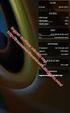 BIOS beállítása a LiveCD-hez Sokaknak gondot okozhat egy linuxos LiveCD rendszerként való betöltése induláskor. Egy ilyen lemezt úgy kell bebootolni (rendszerként betölteni), hogy berakjuk a meghajtóba
BIOS beállítása a LiveCD-hez Sokaknak gondot okozhat egy linuxos LiveCD rendszerként való betöltése induláskor. Egy ilyen lemezt úgy kell bebootolni (rendszerként betölteni), hogy berakjuk a meghajtóba
PolyVision illesztőprogram Kibocsátási megjegyzések 2.2. változat
 PolyVision illesztőprogram Kibocsátási megjegyzések 2.2. változat C. átdolgozás 2011. február 3. Áttekintés Ez a dokumentum a PolyVision illesztőprogram 2.2. változatára vonatkozó kibocsátási megjegyzéseket
PolyVision illesztőprogram Kibocsátási megjegyzések 2.2. változat C. átdolgozás 2011. február 3. Áttekintés Ez a dokumentum a PolyVision illesztőprogram 2.2. változatára vonatkozó kibocsátási megjegyzéseket
Egy egyszerű, gyors és szabad újratelepítő eszköz: upi
 Egy egyszerű, gyors és szabad újratelepítő eszköz: upi Networkshop 2006 Miskolc Marton József Ernő BME OMIKK Tartalom Bevezetés motivációk egy gépképterítő használatára Követelmények
Egy egyszerű, gyors és szabad újratelepítő eszköz: upi Networkshop 2006 Miskolc Marton József Ernő BME OMIKK Tartalom Bevezetés motivációk egy gépképterítő használatára Követelmények
Java-s Nyomtatványkitöltő Program Súgó
 Java-s Nyomtatványkitöltő Program Súgó Hálózatos telepítés Windows és Linux operációs rendszereken A program nem használja a Registry-t. A program három könyvtárstruktúrát használ, melyek a következők:
Java-s Nyomtatványkitöltő Program Súgó Hálózatos telepítés Windows és Linux operációs rendszereken A program nem használja a Registry-t. A program három könyvtárstruktúrát használ, melyek a következők:
4. Laborgyakorlat. A fájlokról ezeket az adatokat, a fájlrendszer tárolja. Számunkra az 1, 3, 4. oszlopok lesznek az érdekesek.
 Linux fájlrendszerek. 4. Laborgyakorlat Előző gyakorlaton, már volt szó a fájlrendszerekről, mikor a mount parancs -t kapcsolójáról volt szó. Linux alatt, az egyes fájlokhoz való hozzáférések miatt, a
Linux fájlrendszerek. 4. Laborgyakorlat Előző gyakorlaton, már volt szó a fájlrendszerekről, mikor a mount parancs -t kapcsolójáról volt szó. Linux alatt, az egyes fájlokhoz való hozzáférések miatt, a
ALKALMAZÁSOK ISMERTETÉSE
 SZE INFORMATIKAI KÉPZÉS 1 SZE SPECIFIKUS IT ISMERETEK ALKALMAZÁSOK ISMERTETÉSE A feladat megoldása során valamely Windows Operációs rendszer használata a javasolt. Ebben a feladatban a következőket fogjuk
SZE INFORMATIKAI KÉPZÉS 1 SZE SPECIFIKUS IT ISMERETEK ALKALMAZÁSOK ISMERTETÉSE A feladat megoldása során valamely Windows Operációs rendszer használata a javasolt. Ebben a feladatban a következőket fogjuk
DSL Internet telepítése opensuse-ra (Tesztelve: opensuse 10.0-tól 10.3-ig)
 DSL Internet telepítése opensuse-ra (Tesztelve: opensuse 10.0-tól 10.3-ig) Ezt a rövid leírást kezdő (SuSE) Linux felhasználóknak szánom, akik DSL típusú Internet elérést használnak..., illetve csak szeretnének,
DSL Internet telepítése opensuse-ra (Tesztelve: opensuse 10.0-tól 10.3-ig) Ezt a rövid leírást kezdő (SuSE) Linux felhasználóknak szánom, akik DSL típusú Internet elérést használnak..., illetve csak szeretnének,
Linux alapok gyakorlat
 11. évfolyam, informatikai rendszerüzemeltető 2018. Témakörök (elméleti tárgyrész) 1. Kialakulása 2. Disztribúciók 3. Telepítés, bootloader 4. Csomagkezelés 5. Rendszer felépítése, kernel (könyvtárak,
11. évfolyam, informatikai rendszerüzemeltető 2018. Témakörök (elméleti tárgyrész) 1. Kialakulása 2. Disztribúciók 3. Telepítés, bootloader 4. Csomagkezelés 5. Rendszer felépítése, kernel (könyvtárak,
R-LINK 2 A szoftver használati útmutatója
 R-LINK 2 A szoftver használati útmutatója Ez a frissítés csak az R-LINK 2 rendszerrel rendelkező Renault autók esetében működik, amelyeknek az alvázszámát ezen az oldalon érvényesítették. Renault autóhoz
R-LINK 2 A szoftver használati útmutatója Ez a frissítés csak az R-LINK 2 rendszerrel rendelkező Renault autók esetében működik, amelyeknek az alvázszámát ezen az oldalon érvényesítették. Renault autóhoz
Windows XP. és Ubuntu. mi a különbség? Mátó Péter <mato.peter@fsf.hu> Windows XP vs Ubuntu 2009.04.24. Mátó Péter <mato.peter@fsf.
 Windows XP Info Savaria 2009 és Ubuntu 1 mi a különbség? 2009.04.24 Egy kis történet DOS, Windows 3.1, Windows 95, 98 Windows NT 4.0, 2000, XP, Vista, Windows 7 Linux, Slackware, Debian, Ubuntu az első
Windows XP Info Savaria 2009 és Ubuntu 1 mi a különbség? 2009.04.24 Egy kis történet DOS, Windows 3.1, Windows 95, 98 Windows NT 4.0, 2000, XP, Vista, Windows 7 Linux, Slackware, Debian, Ubuntu az első
Navigációs GPS adatok kezelése QGIS programmal (1.4 verzió) Összeállította dr. Siki Zoltán
 Navigációs GPS adatok kezelése QGIS programmal (1.4 verzió) Összeállította dr. Siki Zoltán A QGIS program GPS eszközök modulja segítségével kétirányú kommunikációt folytathatunk a navigációs GPS vevőnkkel.
Navigációs GPS adatok kezelése QGIS programmal (1.4 verzió) Összeállította dr. Siki Zoltán A QGIS program GPS eszközök modulja segítségével kétirányú kommunikációt folytathatunk a navigációs GPS vevőnkkel.
I. Felzárkoztató Mérés SZÉCHENYI ISTVÁN EGYETEM GYŐR TÁVKÖZLÉSI TANSZÉK
 Mérési Utasítás Alapvető Linux/UNIX parancsok A terminál. A Linux és a UNIX, multi taszkos, több felhasználós rendszerek. A több feladat végrehajtásához egy (vagy akár több) felhasználó több terminálon
Mérési Utasítás Alapvető Linux/UNIX parancsok A terminál. A Linux és a UNIX, multi taszkos, több felhasználós rendszerek. A több feladat végrehajtásához egy (vagy akár több) felhasználó több terminálon
Ubuntu Érettségi Remix Telepítési és beállítási leírás. Informatika érettségihez
 Ubuntu Érettségi Remix 17.04 Telepítési és beállítási leírás Informatika érettségihez Tartalomjegyzék Bevezetés... 3 Telepítés... 3 A rendszer beállításai... 8 Új felhasználó létrehozása... 8 A rendszer
Ubuntu Érettségi Remix 17.04 Telepítési és beállítási leírás Informatika érettségihez Tartalomjegyzék Bevezetés... 3 Telepítés... 3 A rendszer beállításai... 8 Új felhasználó létrehozása... 8 A rendszer
A fő menüpontok között a bal vagy jobb nyíllal mozoghatunk, Enter leütésére pedig megjelenik az adott menühöz tartozó tartalom.
 AMI BIOS SETUP (ASRock 890GX, 890GM Pro3) Menü kezelése A fő menüpontok között a bal vagy jobb nyíllal mozoghatunk, Enter leütésére pedig megjelenik az adott menühöz tartozó tartalom. Menün belüli navigálás:
AMI BIOS SETUP (ASRock 890GX, 890GM Pro3) Menü kezelése A fő menüpontok között a bal vagy jobb nyíllal mozoghatunk, Enter leütésére pedig megjelenik az adott menühöz tartozó tartalom. Menün belüli navigálás:
1. DVNAV letöltése és telepítése
 1. DVNAV letöltése és telepítése A Drén és Valner Szoftver Kft által készített DVNAV programmal lehetőség van a számlázó program által elkészített XML-ek NAV-hoz történő eljuttatására, majd a számlákról
1. DVNAV letöltése és telepítése A Drén és Valner Szoftver Kft által készített DVNAV programmal lehetőség van a számlázó program által elkészített XML-ek NAV-hoz történő eljuttatására, majd a számlákról
HÁLÓZATBIZTONSÁG II. rész. Összeállította: Huszár István
 HÁLÓZATBIZTONSÁG II. rész Összeállította: Huszár István 1. Védelmi alapmegoldások Felhasználói név + jelszó. Kiszolgáló esetén fokozottabb követelmények a jelszóval kapcsolatban. Belépés után az erőforrásokhoz
HÁLÓZATBIZTONSÁG II. rész Összeállította: Huszár István 1. Védelmi alapmegoldások Felhasználói név + jelszó. Kiszolgáló esetén fokozottabb követelmények a jelszóval kapcsolatban. Belépés után az erőforrásokhoz
3Sz-s Kft. Tisztelt Felhasználó!
 3Sz-s Kft. 1158 Budapest, Jánoshida utca 15. Tel: (06-1) 416-1835 / Fax: (06-1) 419-9914 E-mail: zk@3szs. hu / Web: http://www. 3szs. hu Tisztelt Felhasználó! Köszönjük, hogy telepíti az AUTODATA 2007
3Sz-s Kft. 1158 Budapest, Jánoshida utca 15. Tel: (06-1) 416-1835 / Fax: (06-1) 419-9914 E-mail: zk@3szs. hu / Web: http://www. 3szs. hu Tisztelt Felhasználó! Köszönjük, hogy telepíti az AUTODATA 2007
F-Secure Biztonsági megoldás. Az első lépések Windows-számítógépeken
 F-Secure Biztonsági megoldás Az első lépések Windows-számítógépeken Rendszerkövetelmények Rendszerkövetelmények Támogatott operációs rendszerek Microsoft Windows 7, Windows 8 és Vista Windows-munkaállomások
F-Secure Biztonsági megoldás Az első lépések Windows-számítógépeken Rendszerkövetelmények Rendszerkövetelmények Támogatott operációs rendszerek Microsoft Windows 7, Windows 8 és Vista Windows-munkaállomások
ÜGYVÉDI IRODA Telepítési útmutató
 ÜGYVÉDI IRODA Telepítési útmutató Ügyvédi Iroda telepítési útmutató 1 Telepítési útmutató Minimális rendszerkövetelmények............................................................... 3 Szerver..................................................................................
ÜGYVÉDI IRODA Telepítési útmutató Ügyvédi Iroda telepítési útmutató 1 Telepítési útmutató Minimális rendszerkövetelmények............................................................... 3 Szerver..................................................................................
Operációs rendszerek gyakorlat
 01 Operációs rendszerek gyakorlat Berta Árpád berta@inf.u-szeged.hu www.inf.u-szeged.hu/~berta Irinyi magasföldszint, Mesterséges Intelligencia kutatócsoport, 45/A szoba Fogadó óra: hétfő 15:00-16:00-ig
01 Operációs rendszerek gyakorlat Berta Árpád berta@inf.u-szeged.hu www.inf.u-szeged.hu/~berta Irinyi magasföldszint, Mesterséges Intelligencia kutatócsoport, 45/A szoba Fogadó óra: hétfő 15:00-16:00-ig
BaBér. Bérügyviteli rendszer. Telepítési segédlet 2014.
 BaBér Bérügyviteli rendszer Telepítési segédlet 2014. Tartalom 1. Ajánlott konfiguráció... 3 2. A BaBér és az SQL2005 szerver telepítése... 5 3. A BaBér program és az SQL2005-ös adatbázis kezelő telepítése...
BaBér Bérügyviteli rendszer Telepítési segédlet 2014. Tartalom 1. Ajánlott konfiguráció... 3 2. A BaBér és az SQL2005 szerver telepítése... 5 3. A BaBér program és az SQL2005-ös adatbázis kezelő telepítése...
Médiatár. Rövid felhasználói kézikönyv
 Médiatár Rövid felhasználói kézikönyv Tartalomjegyzék Bevezetés Tartalomjegyzék Bevezetés Bevezetés... 3 Kezdô gondolatok... 4 Hálózati követelmények... 4 Támogatott operációs rendszerek a számítógépeken...
Médiatár Rövid felhasználói kézikönyv Tartalomjegyzék Bevezetés Tartalomjegyzék Bevezetés Bevezetés... 3 Kezdô gondolatok... 4 Hálózati követelmények... 4 Támogatott operációs rendszerek a számítógépeken...
NOTEBOOK ÜZEMBEHELYEZÉSI ÚTMUTATÓ MICROSOFT FIÓKKAL RENDLEKEZŐ PEDAGÓGUSOK RÉSZÉRE
 NOTEBOOK ÜZEMBEHELYEZÉSI ÚTMUTATÓ MICROSOFT FIÓKKAL RENDLEKEZŐ PEDAGÓGUSOK RÉSZÉRE DIGITÁLIS KOMPETENCIA FEJLESZTÉSE CÍMŰ KIEMELT PROJEKT KLEBELSBERG KÖZPONT 2018.03.01. Tisztelt Pedagógus! A örömmel értesült
NOTEBOOK ÜZEMBEHELYEZÉSI ÚTMUTATÓ MICROSOFT FIÓKKAL RENDLEKEZŐ PEDAGÓGUSOK RÉSZÉRE DIGITÁLIS KOMPETENCIA FEJLESZTÉSE CÍMŰ KIEMELT PROJEKT KLEBELSBERG KÖZPONT 2018.03.01. Tisztelt Pedagógus! A örömmel értesült
A CCL program használatbavétele
 A CCL program használatbavétele Tartalomjegyzék 1.1 Hardver és szoftverkövetelmények... 2 1.2 CCL program telepítése hálózatba. Telepítés szerver számítógépre... 2 1.3 Cégek... 6 1.3.1 Egy céges felhasználás....
A CCL program használatbavétele Tartalomjegyzék 1.1 Hardver és szoftverkövetelmények... 2 1.2 CCL program telepítése hálózatba. Telepítés szerver számítógépre... 2 1.3 Cégek... 6 1.3.1 Egy céges felhasználás....
1. Használatba vétel. 1.1 Biztonsági előírások. 1.2 Rendszerkövetelmények. 1.3 A csomag tartalma
 1. Használatba vétel 1.1 Biztonsági előírások Kérjük, hogy mielőtt használatba venné a Prestigio Data Racer I készüléket, olvasson el minden biztonsági figyelmeztetést. A használati utasításban ismertetett
1. Használatba vétel 1.1 Biztonsági előírások Kérjük, hogy mielőtt használatba venné a Prestigio Data Racer I készüléket, olvasson el minden biztonsági figyelmeztetést. A használati utasításban ismertetett
iseries Client Access Express - Mielőtt elkezdi
 iseries Client Access Express - Mielőtt elkezdi iseries Client Access Express - Mielőtt elkezdi ii iseries: Client Access Express - Mielőtt elkezdi Tartalom Rész 1. Client Access Express - Mielőtt elkezdi.................
iseries Client Access Express - Mielőtt elkezdi iseries Client Access Express - Mielőtt elkezdi ii iseries: Client Access Express - Mielőtt elkezdi Tartalom Rész 1. Client Access Express - Mielőtt elkezdi.................
Az Evolut Főkönyv program telepítési és beállítási útmutatója v2.0
 Az Evolut Főkönyv program telepítési és beállítási útmutatója v2.0 Az Ön letölthető fájl tartalmazza az Evolut Főkönyv 2013. program telepítőjét. A jelen leírás olyan telepítésre vonatkozik, amikor Ön
Az Evolut Főkönyv program telepítési és beállítási útmutatója v2.0 Az Ön letölthető fájl tartalmazza az Evolut Főkönyv 2013. program telepítőjét. A jelen leírás olyan telepítésre vonatkozik, amikor Ön
A fájlkezelés alapjai
 Az adattárolás alapelemei Képzeljünk el egy nagy szekrényt, ami még teljesen üres. Ebbe a szekrénybe szeretnénk a ruháinkat bepakolni, de a szekrényben nincs egyetlen polc se. A polcok a ruháink rendszerezett
Az adattárolás alapelemei Képzeljünk el egy nagy szekrényt, ami még teljesen üres. Ebbe a szekrénybe szeretnénk a ruháinkat bepakolni, de a szekrényben nincs egyetlen polc se. A polcok a ruháink rendszerezett
USB keylogger PRO. Használati útmutató. A szállító elérhetősége:
 USB keylogger PRO Használati útmutató A szállító elérhetősége: SHX Trading s.r.o. V Háji 15, 170 00 Praha 7 Tel: +36 70 290 1480, e-mail: info@spystore.hu 1. oldal 1. Termékleírás Az USB keylogger egy
USB keylogger PRO Használati útmutató A szállító elérhetősége: SHX Trading s.r.o. V Háji 15, 170 00 Praha 7 Tel: +36 70 290 1480, e-mail: info@spystore.hu 1. oldal 1. Termékleírás Az USB keylogger egy
TELEPÍTÉS UEFI MÓDBAN » ELSŐ RÉSZ: ELŐKÉSZÜLETEK
 TELEPÍTÉS UEFI MÓDBAN Bevezető: UEFI, azaz Universal Extensible Firmware Interface az évtizedek óta használt BIOS, azaz Basic Input Output System utóda, egy ingyenes alaplap program, ami először fut le,
TELEPÍTÉS UEFI MÓDBAN Bevezető: UEFI, azaz Universal Extensible Firmware Interface az évtizedek óta használt BIOS, azaz Basic Input Output System utóda, egy ingyenes alaplap program, ami először fut le,
Végfelhasználói Applet kézikönyv
 MARGARÉTA verzió 3.0 Kiadás 1 Kiadás dátuma 2017. február 7. A MARGARÉTA Kártyamenedzsment rendszer a Noreg Információvédelmi Kft terméke. Noreg Információvédelmi Kft web: www.noreg.hu e-mail: info@noreg.hu
MARGARÉTA verzió 3.0 Kiadás 1 Kiadás dátuma 2017. február 7. A MARGARÉTA Kártyamenedzsment rendszer a Noreg Információvédelmi Kft terméke. Noreg Információvédelmi Kft web: www.noreg.hu e-mail: info@noreg.hu
A Novitax ügyviteli programrendszer első telepítése
 Telepítő fájl letöltése honlapunkról A Novitax ügyviteli programrendszer első telepítése A honlapunkon (www.novitax.hu) található telepítő fájlt (novitax2007-setup.exe) le kell tölteni a számítógép egy
Telepítő fájl letöltése honlapunkról A Novitax ügyviteli programrendszer első telepítése A honlapunkon (www.novitax.hu) található telepítő fájlt (novitax2007-setup.exe) le kell tölteni a számítógép egy
évi adatszolgáltatások javítása
 ÁLTALÁNOS LEÍRÁS 1 1988 2005 ÉVI ADATSZOLGÁLTATÁSOK JAVÍTÁSA Készítette: Tóth Péter Program verzióellenőrzése, programfrissítés ha szükséges a www.onyf.hu honlapról Adatszolgáltatás meglétének ellenőrzése
ÁLTALÁNOS LEÍRÁS 1 1988 2005 ÉVI ADATSZOLGÁLTATÁSOK JAVÍTÁSA Készítette: Tóth Péter Program verzióellenőrzése, programfrissítés ha szükséges a www.onyf.hu honlapról Adatszolgáltatás meglétének ellenőrzése
ContractTray program Leírás
 ContractTray program Leírás Budapest 2015 Bevezetés Egy-egy szerződéshez tartozó határidő elmulasztásának komoly gazdasági következménye lehet. Éppen ezért a Szerződés kezelő program főmenü ablakában a
ContractTray program Leírás Budapest 2015 Bevezetés Egy-egy szerződéshez tartozó határidő elmulasztásának komoly gazdasági következménye lehet. Éppen ezért a Szerződés kezelő program főmenü ablakában a
Kormányzati Elektronikus Aláíró és Aláírás-ellenőrző Szoftver
 Kormányzati Elektronikus Aláíró és Aláírás-ellenőrző Szoftver Felhasználói leírás verzió: 1.0 1 TARTALOMJEGYZÉK 1. BEVEZETÉS... 3 2. ALAPKÉPERNYŐ... 3 3. MENÜSZERKEZET... 3 4. DOKUMENTUM ALÁÍRÁSA... 4
Kormányzati Elektronikus Aláíró és Aláírás-ellenőrző Szoftver Felhasználói leírás verzió: 1.0 1 TARTALOMJEGYZÉK 1. BEVEZETÉS... 3 2. ALAPKÉPERNYŐ... 3 3. MENÜSZERKEZET... 3 4. DOKUMENTUM ALÁÍRÁSA... 4
Naplózó UFS használata asztali számítógépeken
 Naplózó UFS használata asztali számítógépeken Kiagias, Manolis Verzió: 43184 Szerzői jog 2008 Manolis Kiagias A FreeBSD a FreeBSD Foundation bejegyzett védjegye. A gyártók és terjesztők
Naplózó UFS használata asztali számítógépeken Kiagias, Manolis Verzió: 43184 Szerzői jog 2008 Manolis Kiagias A FreeBSD a FreeBSD Foundation bejegyzett védjegye. A gyártók és terjesztők
SSL VPN KAPCSOLAT TELEPÍTÉSI ÚTMUTATÓ
 SSL VPN KAPCSOLAT TELEPÍTÉSI ÚTMUTATÓ GIRODIRECT SZOLGÁLTATÁST IGÉNYBEVEVŐ ÜGYFELEKENEK Verzió: v1.04 Dátum: 2018. január 5. Készítette: A jelen dokumentum tartalma szerzői jogi védelem alatt áll, a mű
SSL VPN KAPCSOLAT TELEPÍTÉSI ÚTMUTATÓ GIRODIRECT SZOLGÁLTATÁST IGÉNYBEVEVŐ ÜGYFELEKENEK Verzió: v1.04 Dátum: 2018. január 5. Készítette: A jelen dokumentum tartalma szerzői jogi védelem alatt áll, a mű
